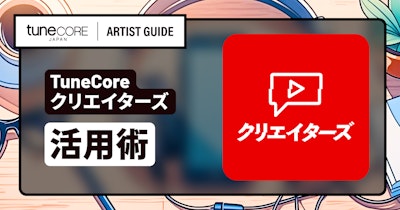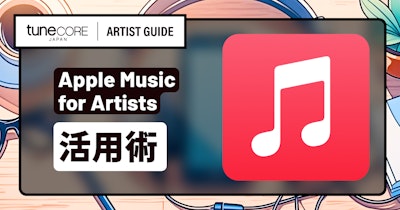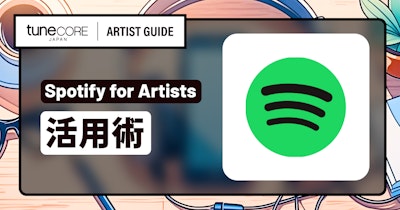YouTube Music Preferred Distributor に認定されています
TuneCore Japanは、YouTubeのMusic Preferred Distributorとして、国内2社のうちのひとつ推奨配信会社パートナーとして公式に認定されています。(2025年3月現在)
YouTube 公式アーティストチャンネルの申請も含め、YouTubeを活用したリリース戦略など音楽活動に役立つ情報をぜひご活用ください。
この記事を読むと...
- アートトラックとトピックチャンネルについての基礎がわかる!
- 「OACとは何?」がわかる!
- OACのメリットがわかる!
- OACの登録方法がわかる!
YouTube公式アーティストチャンネル(OAC)とは?
OAC(Official Artist Channel、以下OAC)について紹介する前に、「トピック」「アートトラック」について理解する必要があります。
- トピック
Youtube Musicへ配信を行った際に自動で生成されるチャンネル - アートトラック
トピックのチャンネルに紐づく、ジャケット(カバーアート)背景で曲がフルで流れる動画
自身のYoutubeチャンネルとは別に、チャンネルが勝手に自動開設されて楽曲がフルで聴けてしまうのでビックリするかもしれませんが...
Spotifyに無料プランがあるのと同様に、Youtubeでも無料で楽曲を聴くことができるようになっています。
また、Spotifyの無料プランに加入しているリスナーが楽曲を再生した際に収益が還元されるのと同様に、アートトラックで再生された場合も収益は還元されます。
詳しくは下記の記事をご覧ください。
それらの言葉の意味を理解した上で、OACを説明すると...
「自動で開設されたトピックチャンネルに存在するアートトラックを、自分のYoutubeチャンネルに紐づけて表示させることができる超便利なサービス」となります。
自分のYouTubeチャンネルをお持ちの場合、OAC化すると上記以外にもさまざまなメリットがあります。
申請するメリット
- チャンネル名の横に公式チャンネルマークの表示 (検索結果や動画再生ページにも表示されます。)
- アーティストのYouTubeチャンネルとトピックチャンネルを統合による一元管理
- チャンネル登録者が統合されることでチャンネル登録者数が増加しやすくなる
- コンテンツが統合されることで全チャンネル登録者に各コンテンツが届きやすくなる
- アーティスト向けのアナリティクス機能により、より詳細なチャンネル分析が可能に
- チケット販売やグッズ紹介などアーティスト活動に特化した機能が利用可能に
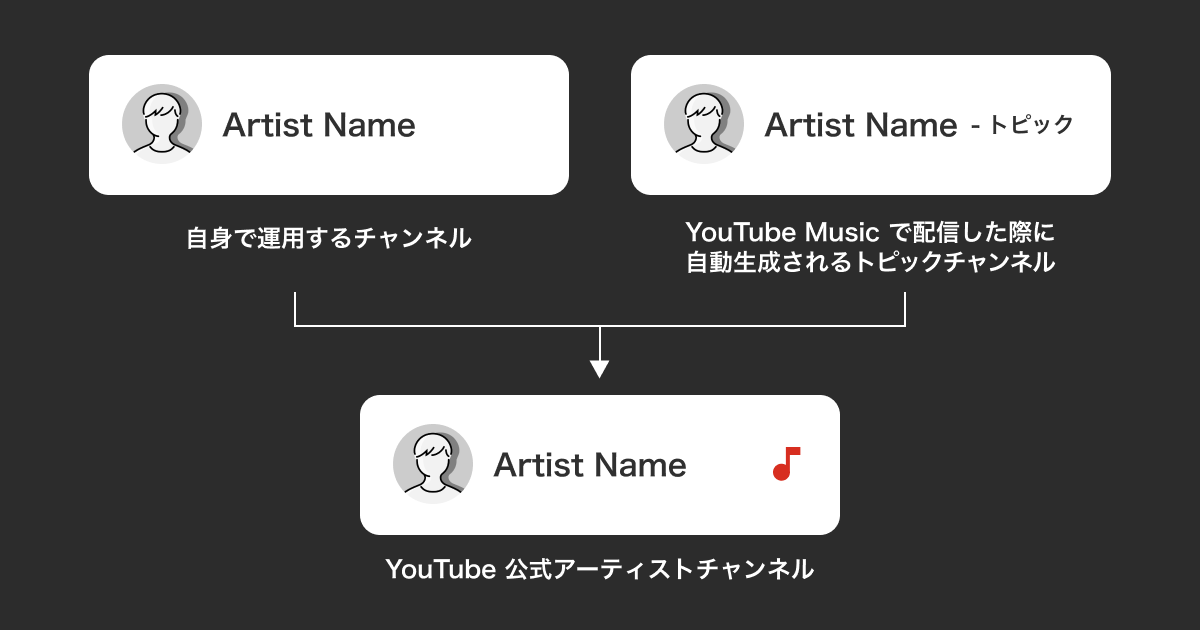
YouTube 公式アーティストチャンネル(OAC)の申請方法
TuneCore Japanで音楽配信を行っている場合、OAC化を申請することができます。なお、OAC化には以下の要件を満たしている必要があります。
- アーティストやバンドの音楽に特化した、1 人のアーティストまたは 1 つのバンドの YouTube チャンネルを所有して運営している
- 音楽配信会社やレーベルを通じて提供、配信されている公式音楽リリースが YouTube 上に 1 つ以上ある
- チャンネルが YouTube ポリシー(YouTube のコミュニティ ガイドライン、利用規約、著作権に関するポリシーなど)に準拠している
要件については、YouTube公式のヘルプについても記載がありますので、ご確認ください。
3項目を満たしている場合は、申請が可能ですが...
申請する前には必ず次の注意事項を確認してください。
OAC申請前の注意事項
類似しているアーティストが存在する場合、アーティストとリリースが正しく紐づかない場合があります。
Youtube Musicの場合は弊社が対応いたしますので、遠慮なくお問い合わせください。
※表示上の問題なので収益は問題なく還元されます。
ケース例
- 異なるアーティストのページに自分の作品が表示されている
- 自分のアーティストページに他のアーティストの作品が表示されている
前述したOAC申請の条件と注意事項を確認したら、次のSTEPで申請してください。
Apple Music, Spotify, TikTok, Instagram 等へ一括で配信
申請方法
- ダッシュボードよりマイアーティストを表示
- チャンネル申請を行うアーティストを選択
- アーティスト登録情報内「YouTubeチャンネル」の鉛筆マークを押してチャンネルの種類で「アーティストチャンネル」を選択して更新ボタンをクリック(※レーベルチャンネル、メディアチャンネルはOAC対象外です)
- 「公式アーティストチャンネル申請」ボタンがONになったらクリック
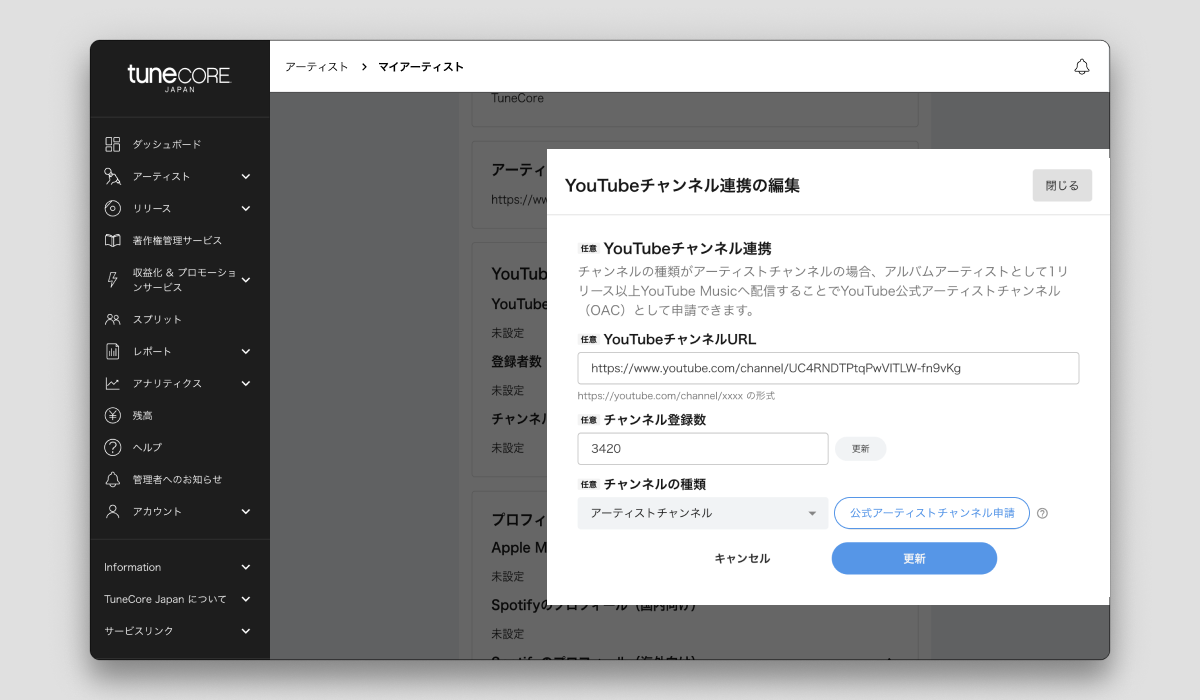
- 申請するYouTubeチャンネルのGoogleアカウントにログインの上、チャンネルを選択
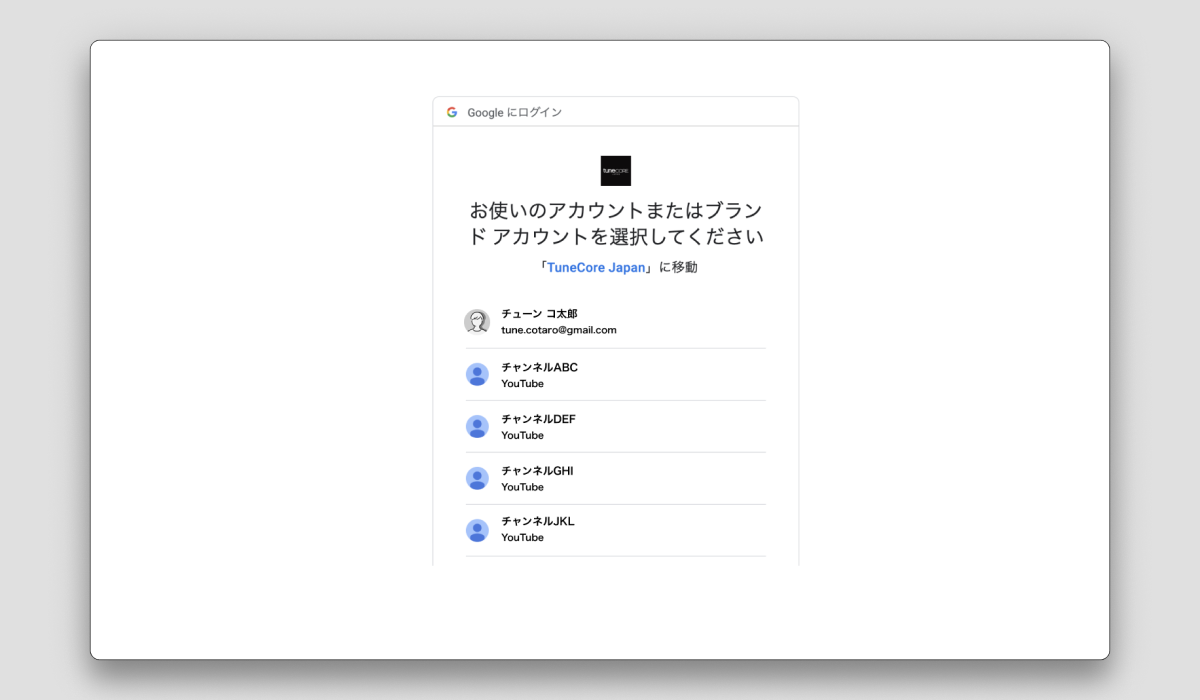
- チャンネル名など申請情報を確認し「申請」をクリック

- YouTube側での審査
- YouTube側での審査を通過し、移行が完了するとTuneCore JapanダッシュボードおよびYouTubeチャンネルにメール通知が届きます(通常5日〜程度)
💡申請後、YouTube側での審査がございます。全てのチャンネルがYouTube公式アーティストチャンネルに移行されるわけではない点をご了承ください。
連携時にチャンネルが表示されない場合
連携時にチャンネルが表示されない場合は、以下をお試しいただくことで事象が解消される場合があります。
- サードパーティ製のアプリとサービスにアクセス
- 「TuneCore Japan」を選択
- 「TuneCore Japan」との接続をすべて削除しますか?」を選択
- 「確認」を選択
申請状況の確認
申請状況はアーティスト登録情報内「YouTubeチャンネル」に表示されます。(TuneCore Japanからのメール・お知らせでも通知されます。) YouTube側の審査は通常5日〜程度かかります。

ステータス表示 | 状況 |
申請ボタン表示 | YouTube公式アーティストチャンネル未申請 |
申請済み | YouTube公式アーティストチャンネルへの申請が完了し、YouTube側での審査中 |
登録済み | YouTube側での審査を通過し、移行が完了 |
再申請ボタン表示 | YouTube側での審査の結果、何らかの理由でYouTube公式アーティストチャンネルの申請が却下された状態 |
YouTubeでリリースの紐付けが誤っている場合
同名アーティストが既に存在している場合や、既存アーティストとアーティスト名が類似している場合は、YouTubeにてご自身の楽曲が正しく紐づかない可能性があります。
以下がマッピングエラーのパターンです。
- 自分のYouTube Music, トピックチャンネルに別のアーティストの楽曲が紐づいている
- 自分の楽曲が別のアーティストのYouTube Music, トピックチャンネルに紐づいている
OACが完了しているチャンネルについては、ご自身でYouTube Studioより修正リクエストを送信することが可能です。
別のアーティストの楽曲が紐づいている場合
- YouTube Studioへアクセスし画面左側"コンテンツ"を押下
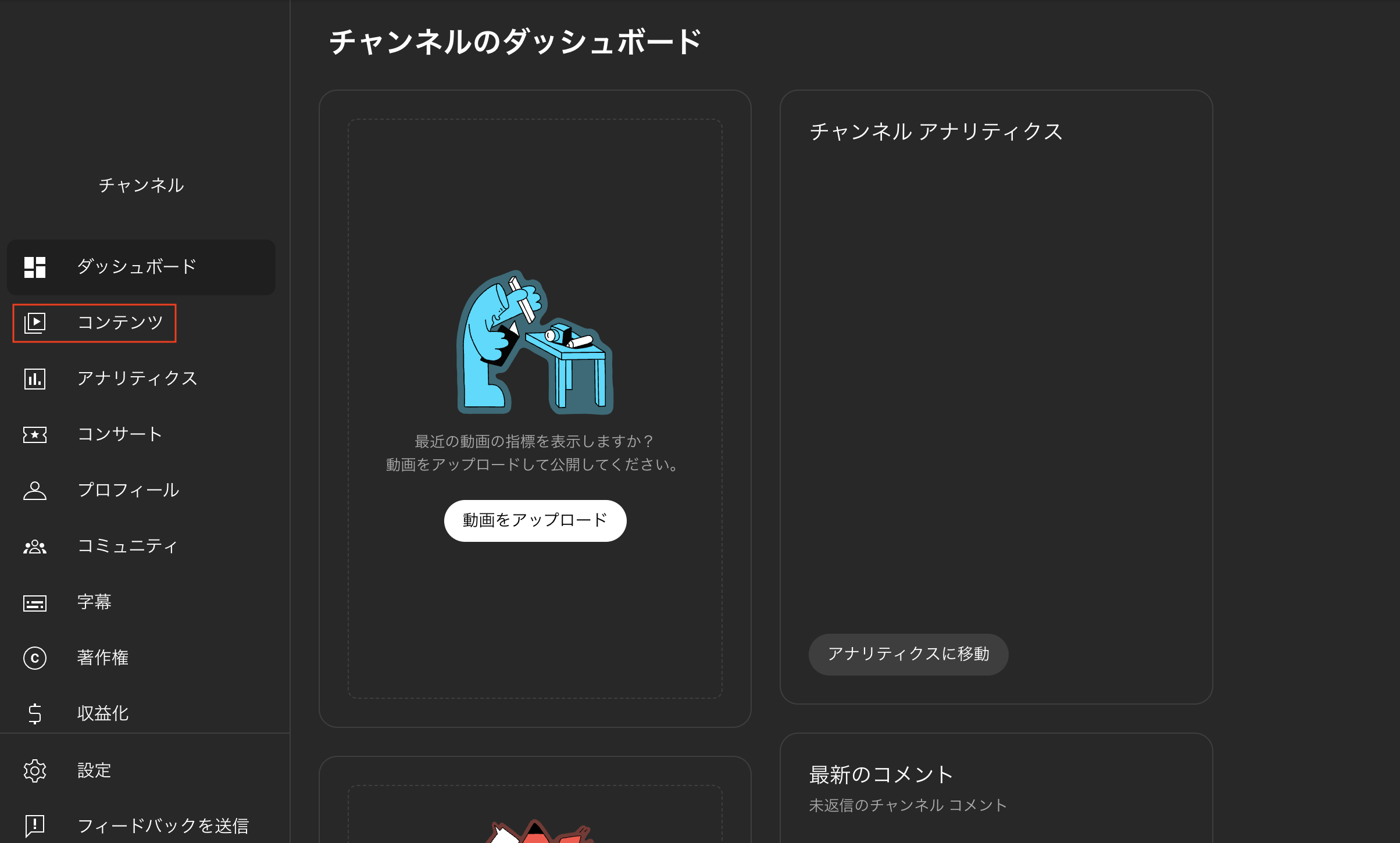
- "リリース"を押下
.png)
- 除外したいリリース(楽曲)を選択
.png)
- 除外したいリリース(楽曲)情報が表示されたら"変更のリクエスト"を押下
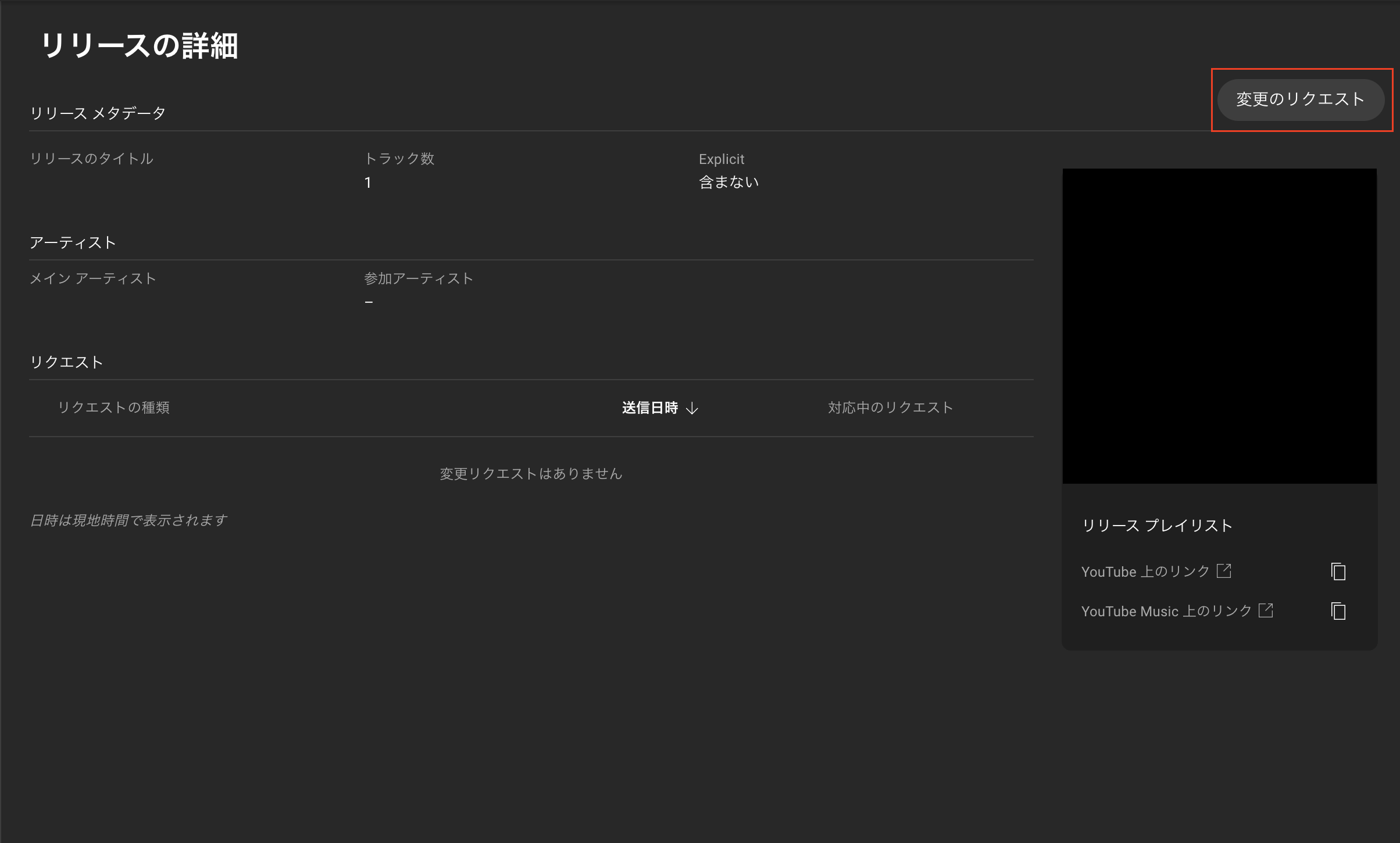
- 希望のリクエスト内容を選択してリクエストを送信
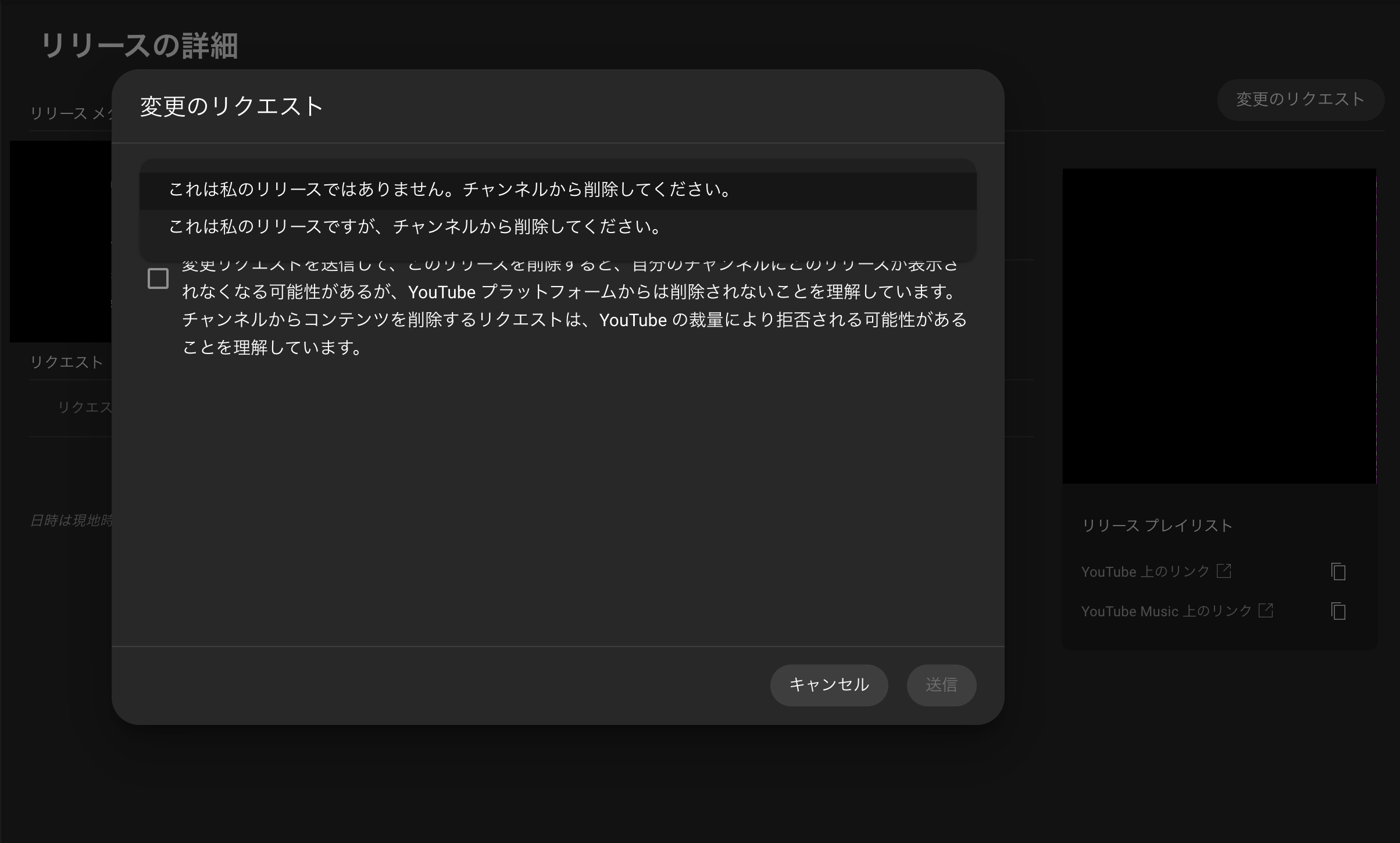
自分の楽曲が別のアーティストに紐づいている場合
- YouTube Studioへアクセスし画面左側"コンテンツ"を押下
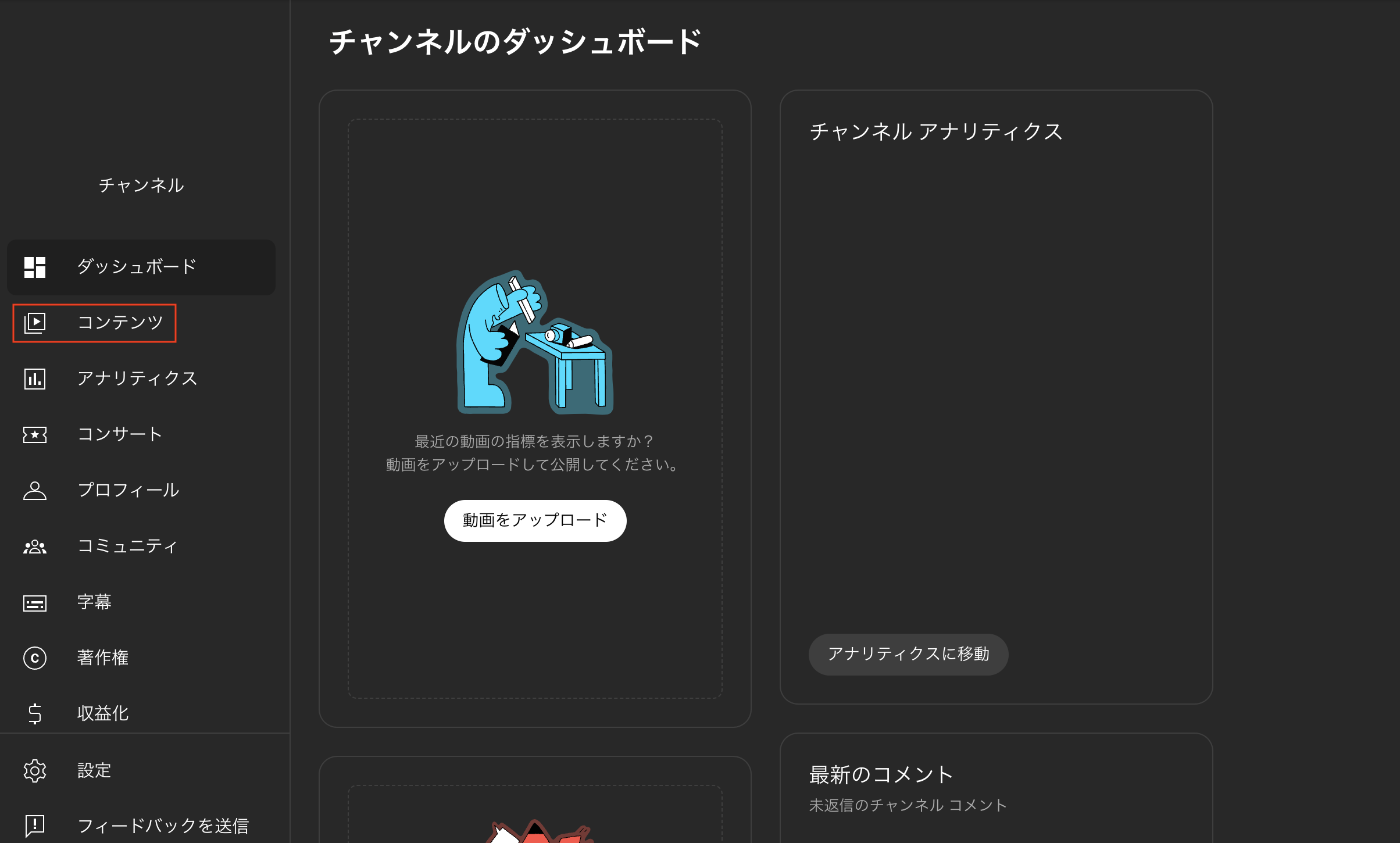
- "リリース"を押下
.png)
- "お探しのリリースが見つかりませんか?"右側の"お知らせください。"を押下
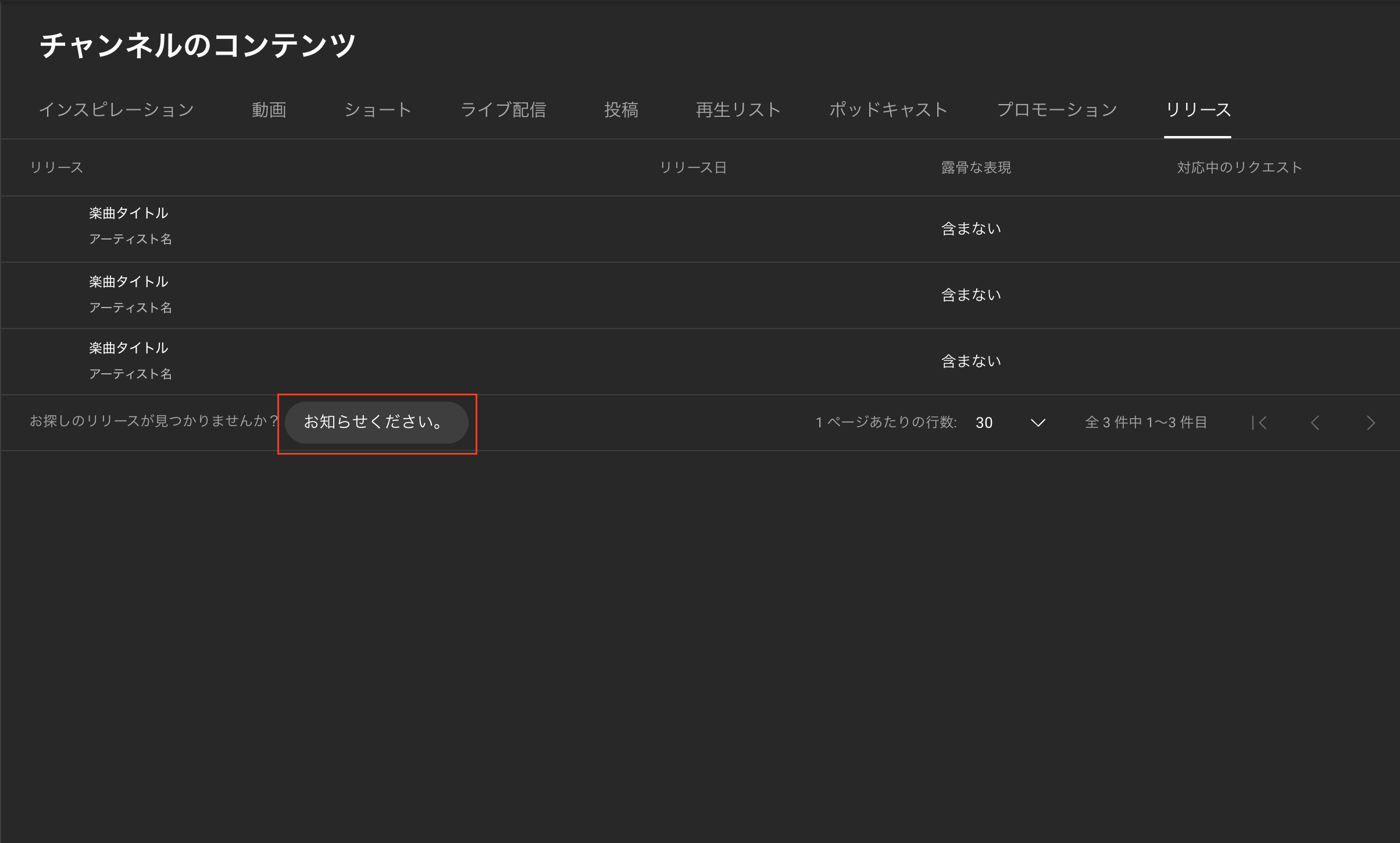
- チャンネルに紐付けたいリリース(楽曲)のURLを記入してリクエストを送信
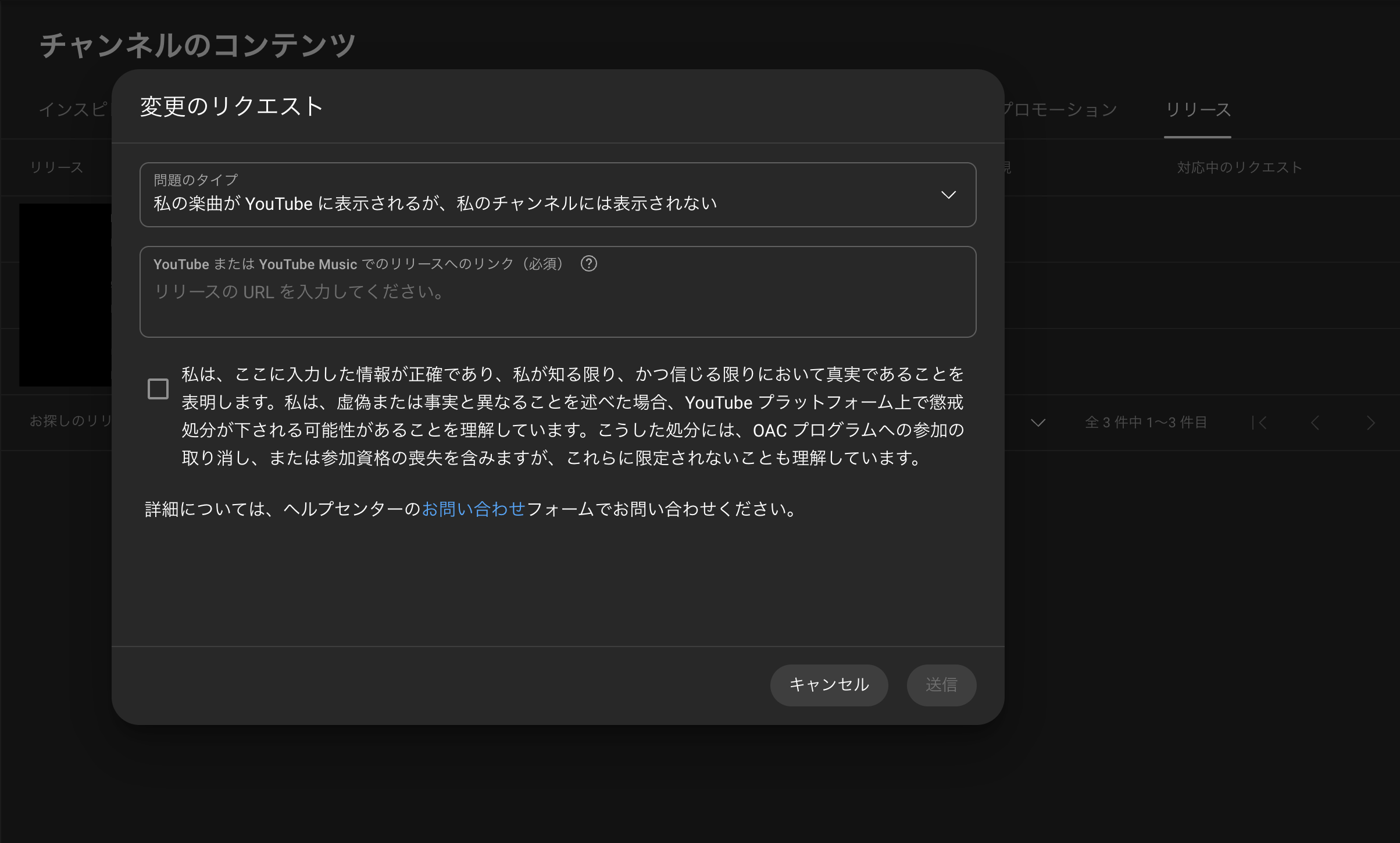
リクエストが送信され次第、YouTube側でリクエスト内容の精査・修正対応が行われますので、反映までお待ちください。